Milyen dashlane programot, és hogyan kell eltávolítani
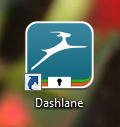
Mellesleg ikon emlékezteti messziről valami Gazelle készülék ikonjára, jól, vagy lehet, azt hiszem.
Szabad a szoftver használata is lehetséges, de meg kell, hogy kövesse egy szabály. Mi a döntés? Ez csak egy a lehetséges eszközök és jelszó nélkül szinkronizálást más típusú eszközök. Ez azt jelenti, nincs határ, ha szinkronizálják a jelszavakat csak az egyik típusú eszköz, például egy tabletta tabletta. Ezek a piték fordultak érdekes, a legszükségesebb szinkronizálás, hogy teljesen ellátott eszközök között, akkor marad a fizetett változat
Nos. Én meg Dashlane, van egy parancsikont az asztalon, futottam, és úgy tűnt, mint egy ablak:
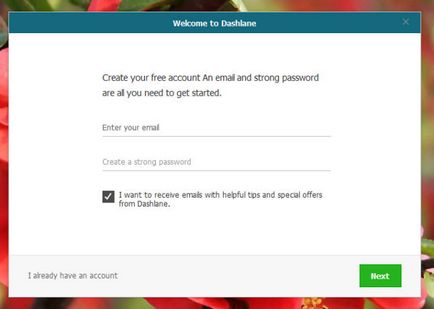
Ez azt jelenti, hogy meg kell jelentkezni a programba. Természetesen ez nem egy rossz dolog, de én nem szeretem semmilyen regisztrációs kezdeni használni a programot. Őszintén szólva, nem azonnal megértsék, hogyan kell regisztrálni. Kiderült, hogy az, amit meg kell tenni. Írja be az e-mail és jelszó (nem e-mailben). Aztán meg kell ismételni újra a jelszót.
Aztán ott volt még egy ablak, nos, ez a regisztráció után, akkor ha jól értem hozzá kellett adni egy kiterjesztés az Internet Explorer, a Chrome és a Mozilla:
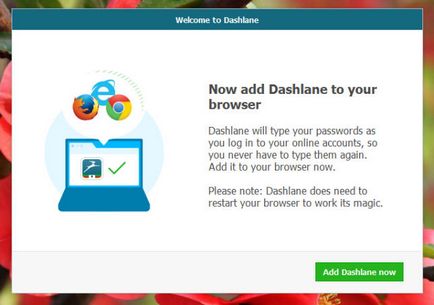
Ahogy után kattintott hozzáadása Dashlane most, megnyitja az Internet Explorer, ahol azt javasolták, hogy ezt a panelt:
Aztán csattant Skip az ablakot, hogy néhány támpontot, nem értem, hogy azt javasolják, hogy hiányzik
Ezután itt volt olyan dolog Dashlane ablak:
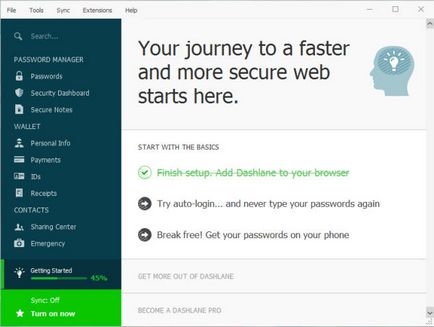
Érdekes, de a terjeszkedés Dashlane csak hozzá a jól és a Mozilla Inrernet Explorer. De Chrome nem volt. De kiderült, hogy adjunk a menü segítségével a program:
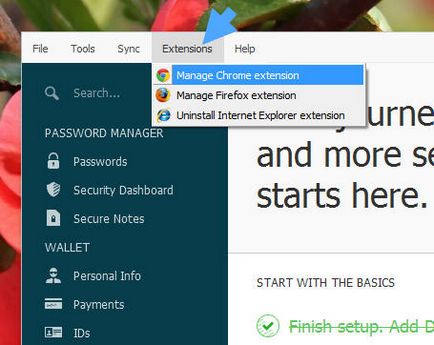
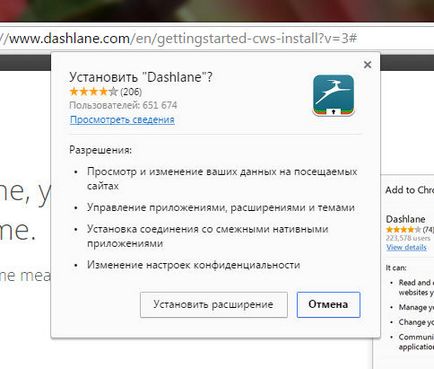
Ahhoz, hogy nyissa meg a beállításokat, meg kell választani egy menüpontot:
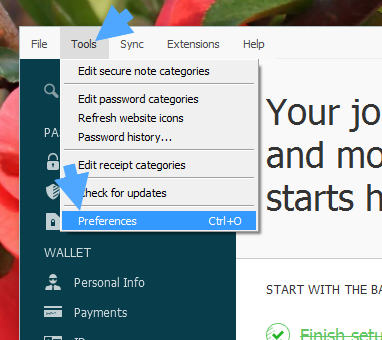
Beállítások elég, de én személy szerint már nem egészen értem, hogy mi van írva, mert az angol nem vagyok túl barátságos:
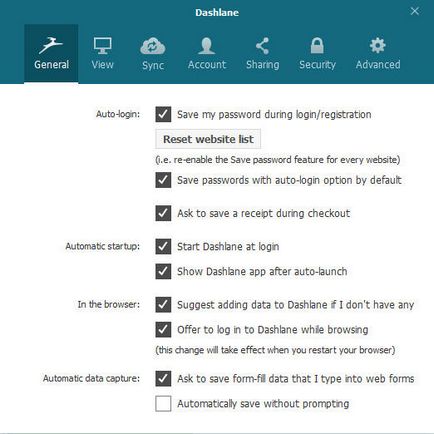
A Speciális lapon a gondolat, hogy meg fogja változtatni a nyelvet az orosz, de sajnos, itt egyszerűen nem létezik:
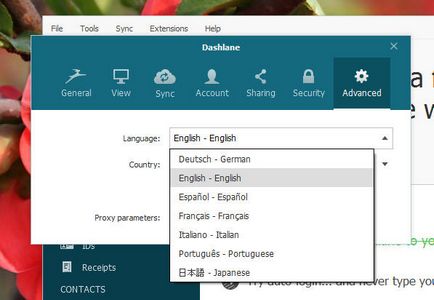
Általában angol természetesen nem egy tragédia, csak az a tény, hogy megértsék a program kell tölteni egy kis időt.
A Chrome böngésző után egy ilyen gomb a menü beállítás bővítése Dashlane meg:
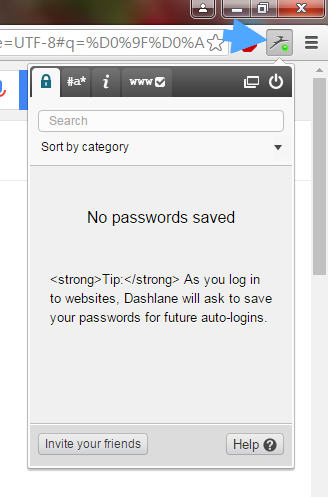
Azt elfelejtettem mondani, hogy is ül a tálcán program:
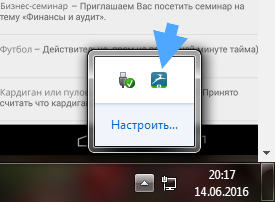
Most nézd meg, mit próbáltam csinálni. Általában nyitott a bejelentkezési oldalon a Gmail fiókot, és ott egy olyan területen, ahol megadhatja a bejelentkezés, már egy madár Dashlane:
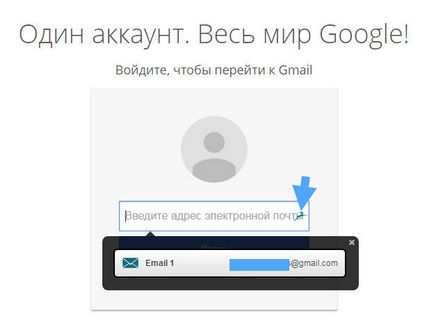
És amikor rákattintottam a területen, akkor ugrott a célzást, hogy az a tény, hogy én vezették be, hogy korábban! Megjelenése és hogyan működik tetszett, aztán feltett kérdések
Itt van, hogyan Dashlane kínál menteni a jelszót:
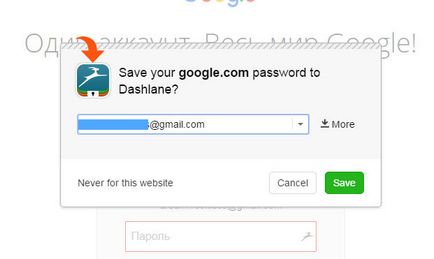
És most a figyelmet. Akkor jöttem rá, hogy mi a legfontosabb jellemzője! Ez az, amit a jelszavak kerülnek az első helyre, mint ez, hogy van, célszerű látott gombra kattintva:
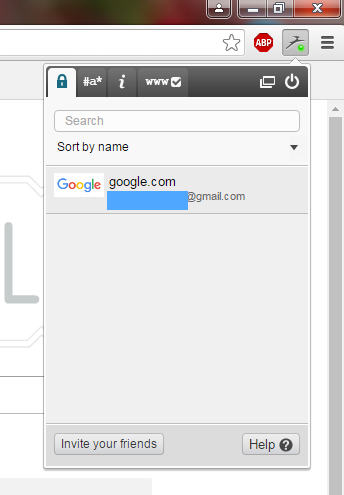
De a lényeg az, hogy ha rákattint ezen a vonalon a jelszó, hogy az oldalra, ahol a jelszó és a napló automatikusan részt. Most már tudom, mi chip Dashlane programot? Igen, ez készült szuper, de kiderül, hogy az összes jelszót nem tárolja a böngésző, és Dashlane programot. Nem tudok segíteni, de nem bízom rá a jelszavakat
Így van ez. Most azt hiszem, akkor könnyen érthető, ha nem rendelkezik ezzel a programmal, vagy akarsz magadnak. Ami engem illet, akkor ez alkalmas és érdemes lehet megérteni és használni, kivéve, ha egy felhasználó, mint én, nos, ez nem paranoid
Az újraindítás után a program automatikusan elindul, és jelszóra van szükség, amely telepítése során megadott:
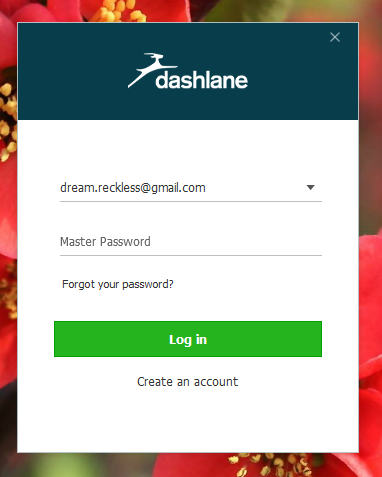
Ez a viselkedés, úgy gondolom, hogy meg lehet változtatni a beállításokat.
Hogyan lehet eltávolítani Dashlane a számítógép teljesen?
Ha Dashlane program valami, ami nem tetszett, akkor jobb, hogy távolítsa el. A kevesebb felesleges szoftver, annál jobb.
itt van, mit kell tennie a törlés előtt. Nyissa meg a programot, és törölje bővül a menü az Internet Explorer. Itt van, hogyan kell csinálni:

Aztán kivették, és így is tett, az Internet Explorer, nem volt kiterjesztése Dashlane.
Most megy a eltávolítása a program. Általánosságban elmondható, hogy tudom, javasoljuk, hogy távolítsa program segítségével udalyatora Revo Uninstaller. Ő nem csak a program, hanem távolítsa el a törmeléket után tisztítja. Általában az ilyen esetek
Most, hogyan kell eltávolítani a beépített funkciókat a Windows is. Nyomja meg a Start és válassza a Control Panel (és ha a Windows 10, van egy ilyen elemet a megjelenő menüben használja a Win + X):
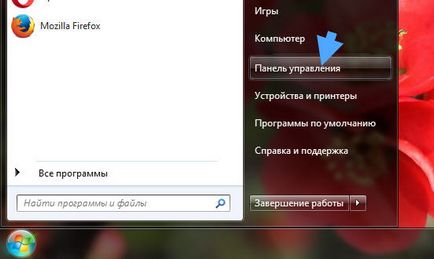
Most keres itt Programok és szolgáltatások futtatni:
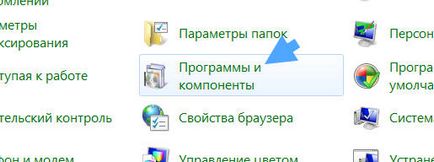
Dashlane keres a listában, kattintson jobb egérgombbal, és válassza a Törlés:
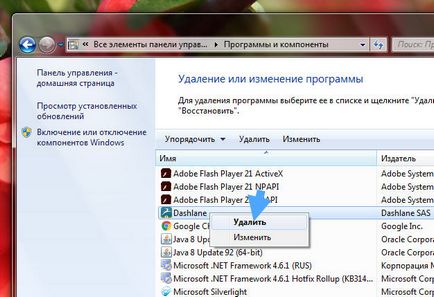
Will Dashlane Eltávolítás ablakban, akkor meg kell, hogy egy kullancs a Destroy, hogy távolítsa el a személyes beállításokat és programokat. Majd az Eltávolítás gombra:
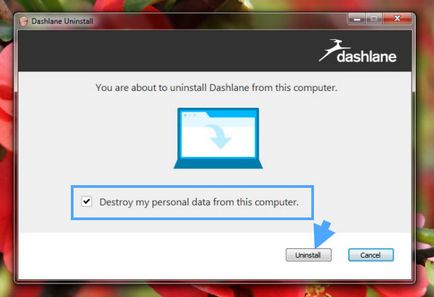
Elkezdi az eltávolítási folyamatot:
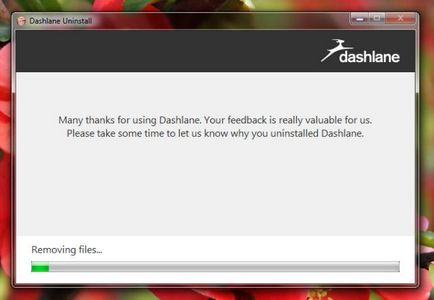
Az összes törlése gyors. Úgy tűnik, hogy minden rendben, csak olyan rossz iskola, ez az, ami maradt a bővítés böngészők. Az Internet Explorer, törölje Dashlane átjutni a program, és más böngészők, hogy a funkció. Majd meg kell csinálni kézzel. Bár a Chrome bővítmény van telepítve kézzel (de a program), és úgy tűnt, a Mozilla is. De ez nem távolítja el maga, hogy ez az iskola!
A Chrome-ban, akkor megteheti. Nyisd ki, lépj erre az oldalra:
Ott, távolítsa el a jelölést az Enable Dashlane majd kattintson a kuka ikonra:
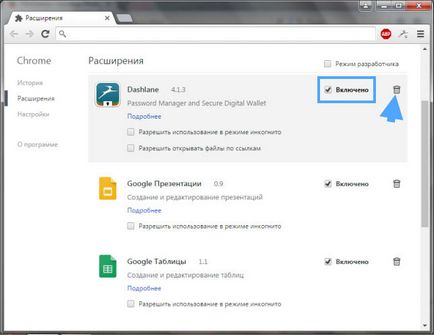
Letiltása parancsra először, majd törölje:
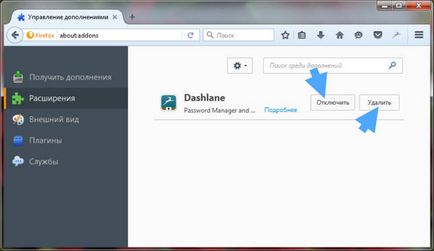
Nos, ebben és a fiúkkal. Semmi sem különösen nehéz eltávolítani ott, de mint látható, bővíti és ez elég kellemetlen. Jó Dashlane magát azokat eltávolították, amikor eltávolítja. De lehet, hogy ez fogja meghatározni a jövőben változatban
Most azt gondolom, hogy már tudja, hogy milyen Dashlane program miért van szükség és hogyan kell eltávolítani. Továbbra is csak a kívánunk sok szerencsét